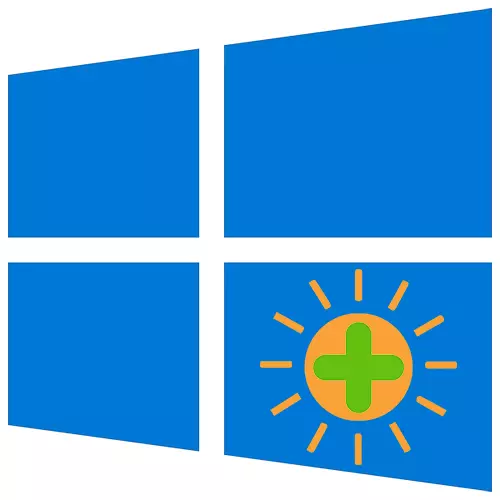
Ilọsi ninu imọlẹ bakanna bi idinku ti ipele rẹ ṣe iranlọwọ lati mu iboju kọmputa ṣiṣẹ si awọn iṣẹ ṣiṣe kan ati ayika. Fun apẹẹrẹ, pẹlu itanna imọlẹ, paramita yii ti gbe dide lati dinku ẹru loju awọn oju. Wo awọn fọto ati awọn fiimu tun jẹ irọrun diẹ sii lori ifihan imọlẹ kan. Loni a yoo sọ fun ọ bi o ṣe le ṣe laptop iboju iboju pẹlu awọn Windows 10.
Ti o ba ṣe akiyesi pe diẹ ninu awọn iṣẹ ko ṣiṣẹ tabi ni idaniloju lati fi sori ẹrọ tuntun fun kaadi fidio, ati imudojuiwọn eto naa.
Ka siwaju:
Awọn ọna lati mu awọn awakọ kaadi kaadi lori Windows 10
Bawo ni lati mu awọn Windows 10 10
Ọna 1: rirọ pato
Pangobright jẹ ohun elo ọfẹ fun iṣakoso imọlẹ. Gba ọ laaye lati ṣe fẹẹrẹ kii ṣe aworan nikan kii ṣe aworan nikan lori ifihan akọkọ ti laptop, ṣugbọn tun lori awọn iboju ita ita. Ni akoko kanna, lori ọkọọkan wọn le ṣeto ipele kọọkan. O ko nilo fifi sori ẹrọ, ati ninu wiwo Gẹẹsi Gẹẹsi O nira lati dapo, nitori ni afikun si ṣiṣatunṣe imọlẹ ti iboju ati awọn ayipada ninu awọ rẹ, ko ṣe eyikeyi awọn iṣẹ.
Ṣe igbasilẹ Pangobright lati aaye osise
Lati lo IwUlO, ṣe igbasilẹ faili ṣiṣe ti o ṣee ṣe lati oju-iwe osise ati ṣiṣe. Ṣii agbegbe igboran naa, o tẹ Aami Pangobile ati ṣeto iye ti o fẹ.
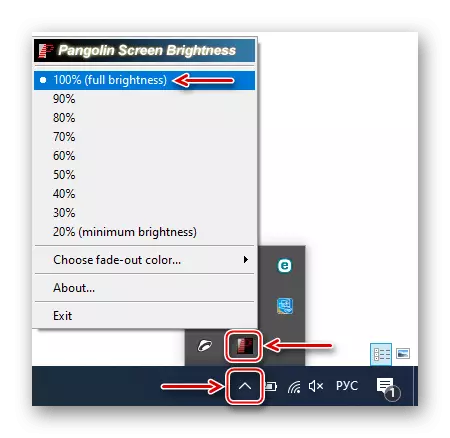
Ọna 2: keyboard
Lori awọn bọtini itẹwe ti gbogbo kọǹpúpú allappuy wa fun atunṣe imọlẹ - wa aworan ti o yẹ pẹlu ami afikun kan.
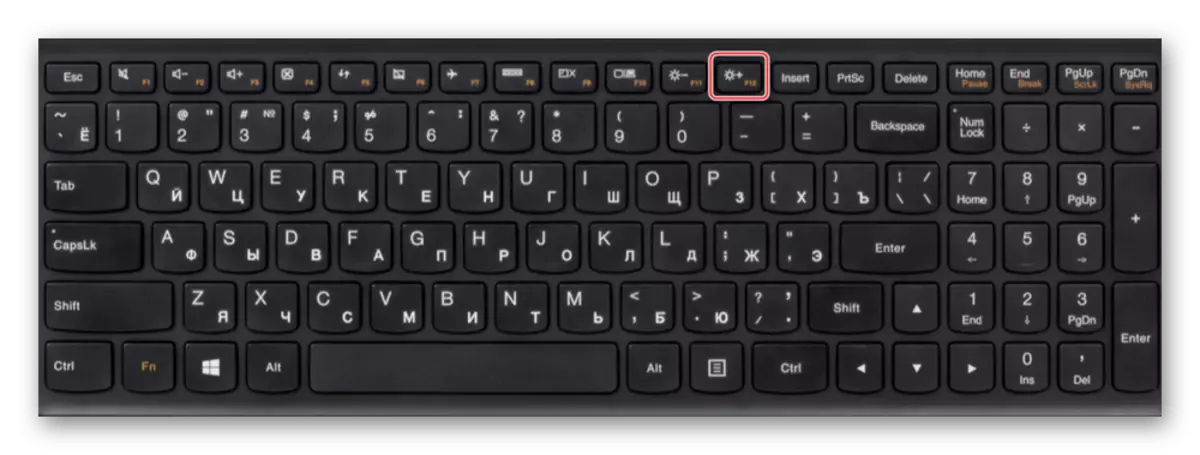
Nigbagbogbo bọtini yii n ṣiṣẹ ni apapo pẹlu bọtini FN, eyiti a ṣe apẹrẹ lati darapọ awọn iṣẹ. Ni ọran yii, dile FN ati lẹhinna bọtini Imọlẹ Imọlẹ.

Ọna 3: Awọn ilana eto
Ṣe aworan lori iboju iboju laptop ni "Windows Windows.
- Ọtun tẹ bọtini "Bẹrẹ" yan "Awọn aworan".
- Ṣii apakan "eto".
- Ninu taabu ifihan ", a wa ninu ifihan ti a ṣe sinu ikede ati fa si ẹniti o lọra.
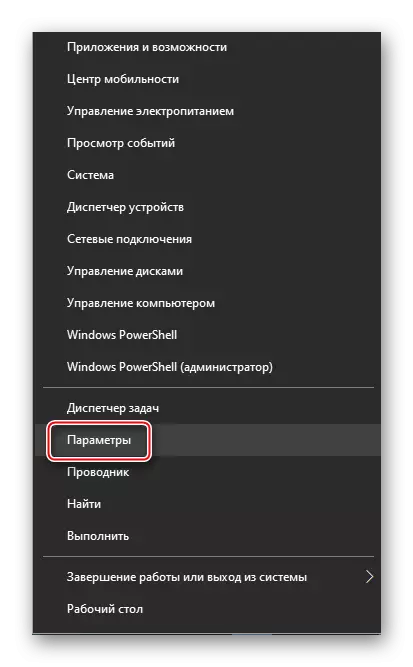
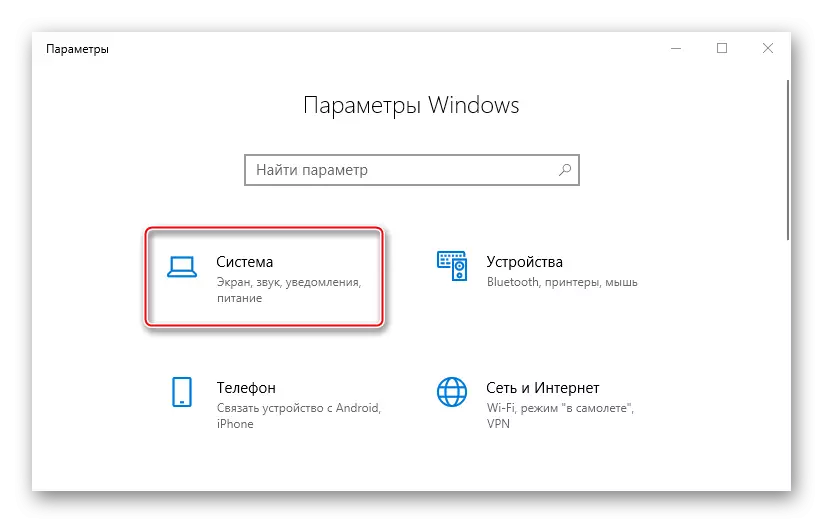
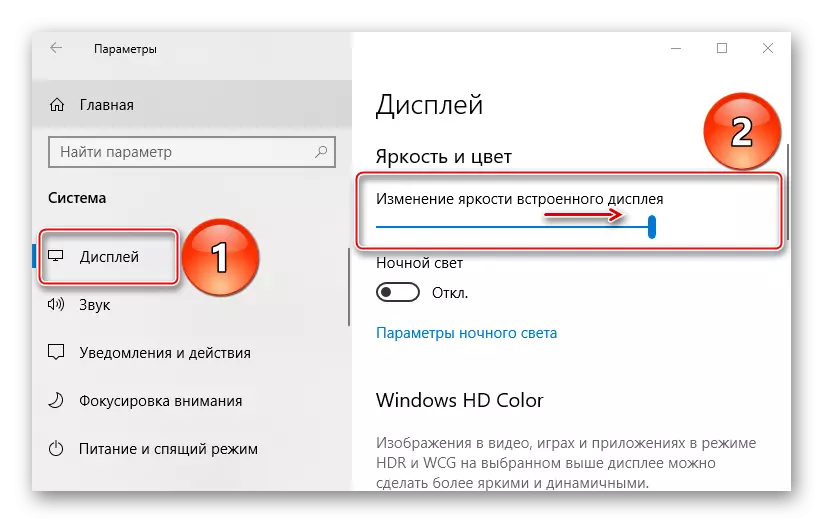
Ọna 4: "Ile-iṣẹ Iwifun"
"Ile-iṣẹ Ifitonileti" jẹ agbegbe nibiti Windows pese imọran, awọn iṣeduro ati awọn imọran, ati tun fi awọn ifiranṣẹ wọn silẹ pẹlu awọn ohun elo. Iṣakoso iwọle tun wa si awọn aṣayan eto, pẹlu atunṣe imọlẹ.
- Tẹ lori Asin lori aami Tsu. Ti igbimọ igbese ti kiakia ba dinku, tẹ "Faagun".
- Labẹ awọn alẹmọ yoo han awọn eto imọlẹ ifihan. Lati mu paramita yii pọ si, gbe eyọ si apa ọtun.
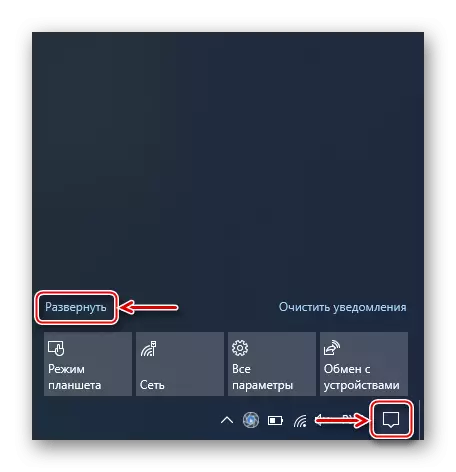
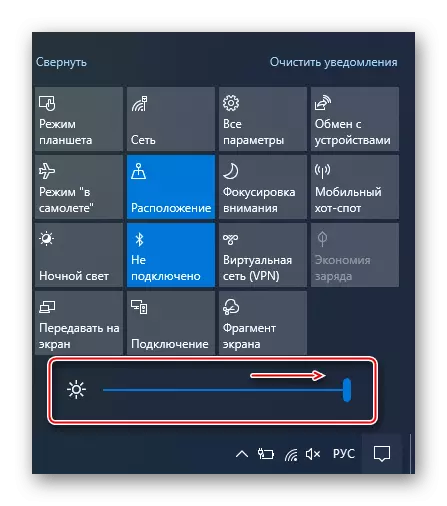
Ti awọn irẹjẹ ninu "Ile-iṣẹ Ifitonileti" kii ṣe, o le ṣafikun rẹ.
- Ni apakan Eto, ṣii "awọn iwifunni ati awọn iṣe" taabu ki o tẹ "Awọn iṣe kiakia".
- CSU yoo ṣii, nibiti o le paarẹ wa ki o fi awọn aṣayan kun. Tẹ "Fikun" ki o yan "Imọlẹ".
- Nigbati iwọn naa ba ṣafikun si igbimọ igbese ni iyara, tẹ "Pari" lati fix rẹ.
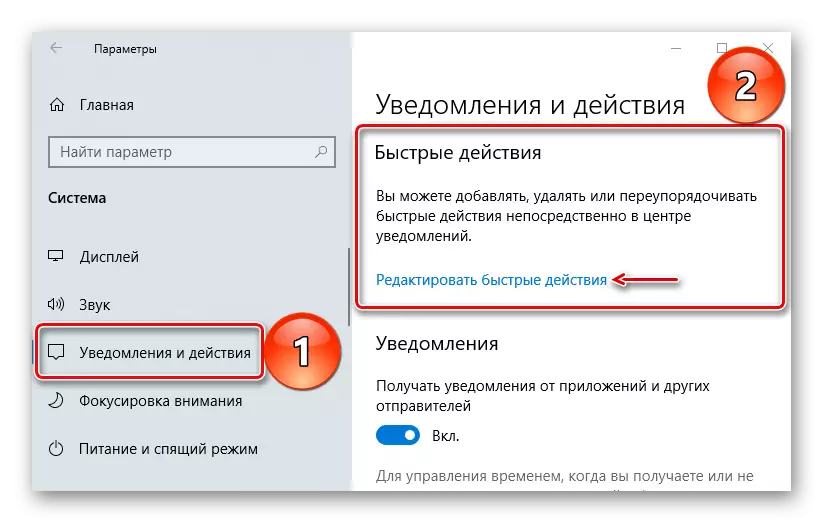
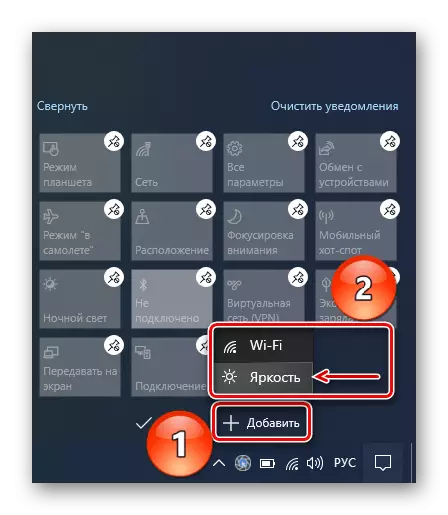
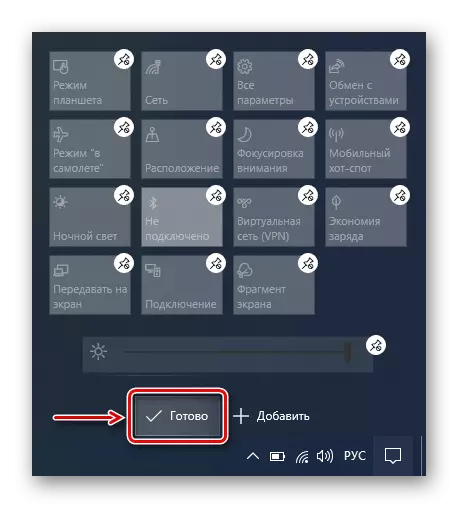
Ka tun: Eto Ile-iṣẹ Ifitonileti "ni Windows 10
Ọna 5: "Ilọsiwaju Iloju Windows"
"Ile-iṣẹ Mobile" - aṣayan ti a ṣe sinu rẹ nigbagbogbo wa lori awọn ẹrọ to ṣee gbe. O pese iraye yara si ohun, agbara, agbara, ifihan ita ati tun gba ọ laaye lati ṣe aworan lori iboju didan.
- Tẹ-ọtun lori Akojọ aṣayan ati ṣe ifilọlẹ Ile-iṣẹ Ilọsiwaju.
- Ninu window ti o ṣi, a rii "Imọlẹ" Imọlẹ ati lo oluyọ lati mu paramita yii pọ si.
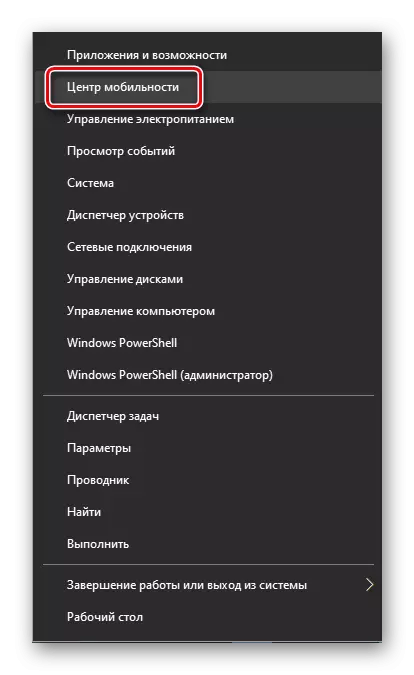
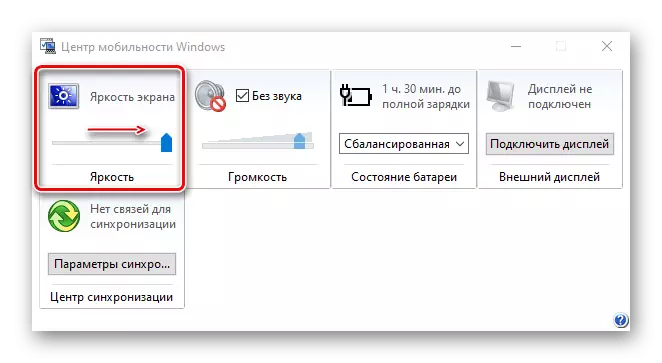
Ọna 6: Powershell
O le ṣe iboju tan imọlẹ nipa lilo Powher - Awọn ohun elo fun Ṣiṣakoso Eto Lilo Awọn iṣẹ-ṣiṣe ati awọn ilana.
- Ṣiṣe "Powpershell" nipa wiwa fun Windows 10.
- A tẹ koodu sii:
(Ge-WMIBEBERS -BeCece Solu / WMI -Class WMiMonAtnessmetronessmetronessmetronessMetnads)
Ọrọ naa "Imọlẹ Imọlẹ" ti rọpo pẹlu ipele ti o fẹ (lati 1 si 100) ki o tẹ "Tẹ".
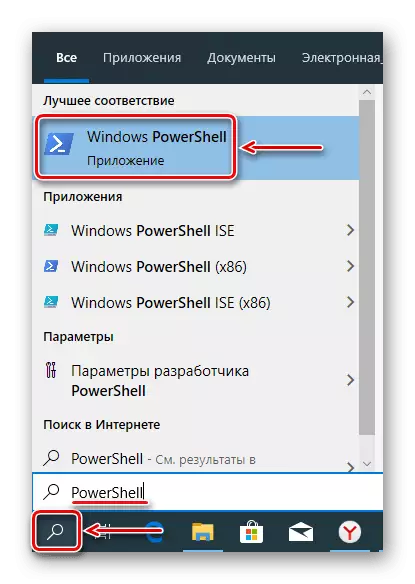
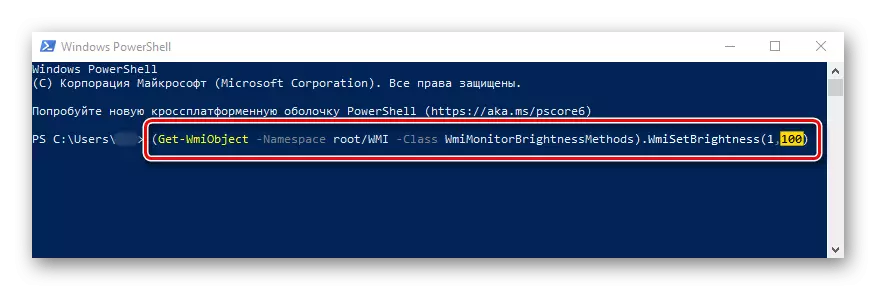
Ọna 7: Iṣakoso kaadi Iṣakoso kaadi
Pẹlú pẹlu awọn olumulo fidio, sọfitiwia pataki ni a maa n fi sori ẹrọ nigbagbogbo. O ti lo lati ṣakoso awọn ọna kaadi ayaworan, ati riri riri awọn agbara wọn. Pẹlu sọfitiwia yii, o le ṣe kili iboju laptop.Nronu iṣakoso AMD
- Tẹ Ọtun-tẹ Ọtun lori tabili tabili ko si yan "Eto Radeon" ni akojọ aṣayan ipo.
- Ṣii "Ifihan" ati pẹlu iranlọwọ ti iwọn ti o yẹ, a mu imọlẹ naa pọ si.

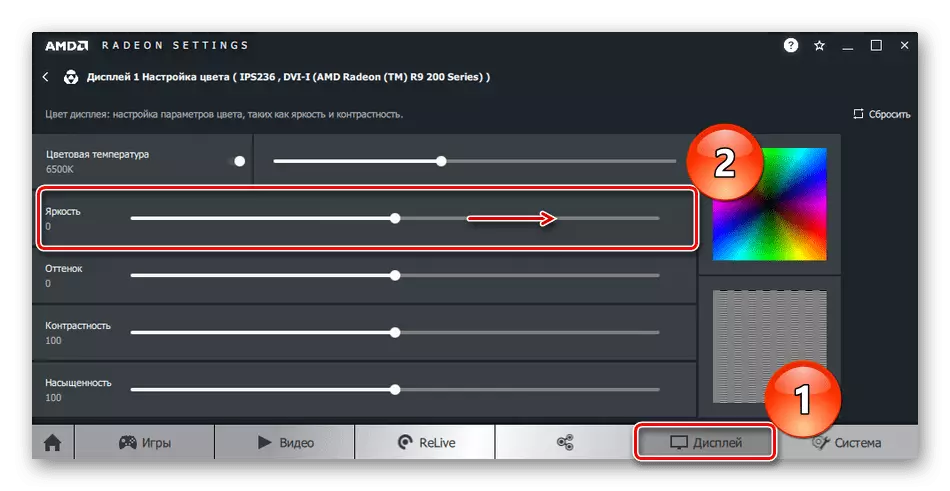
Intel HD-ayaworan nronu
- Lilo wiwa Windows, o bẹrẹ ifiweranṣẹ naa "Iṣakoso Iṣakoso".
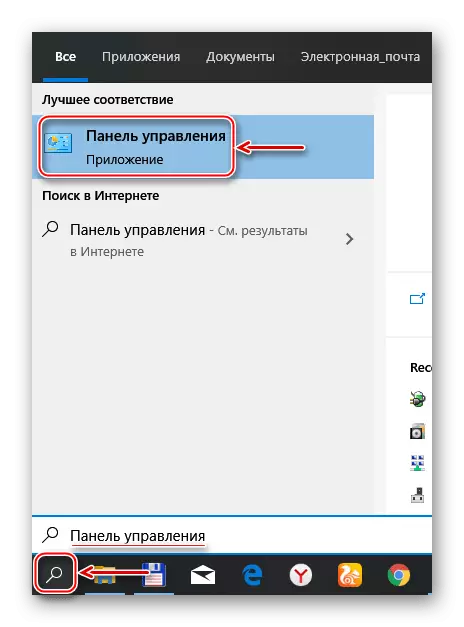
Ka tun: ṣiṣi "Ibi iwaju alabujuto" lori kọnputa pẹlu Windows 10
- Ninu "Vieki Paadi, yan" Awọn aami kekere "lati ṣafihan gbogbo awọn apakan, ki o ṣii nronu iṣakoso Intel's HD-Etictics.
- Yan apakan "Ifihan".
- Lọ si "awọ" naa, ninu "imudarasi didara awọ" bulọọki, a pọ si imọlẹ ki o tẹ "Waye".
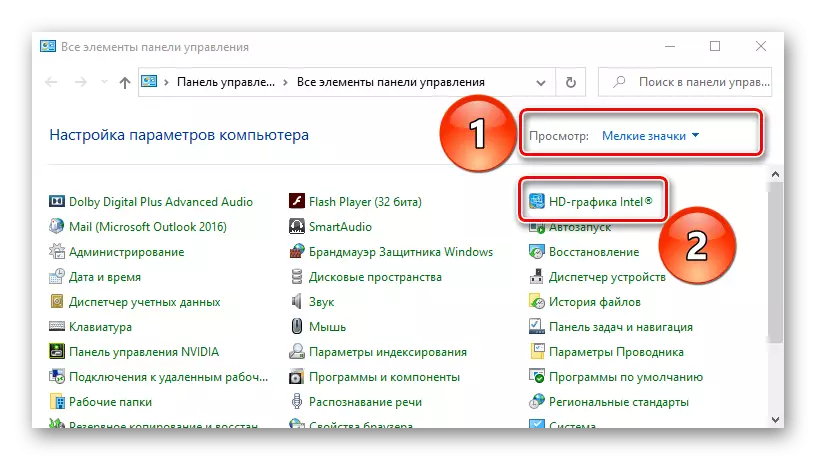

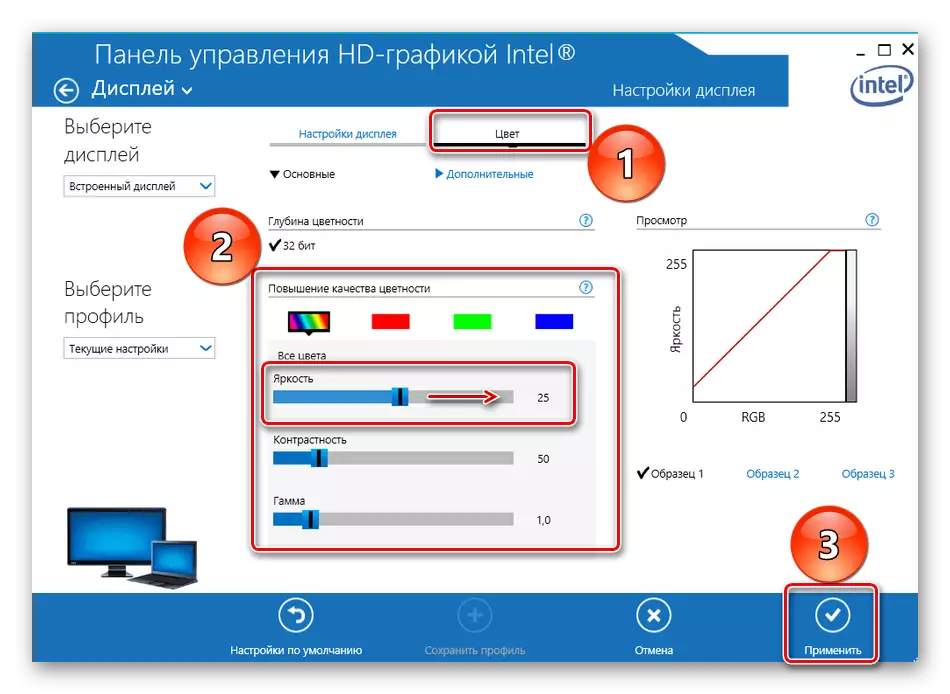
Iṣakoso Iṣakoso Nvidia
- Ṣii "Ibi iwaju alabujuto" lẹẹkansi ati ṣe ifilọlẹ P NVidia.
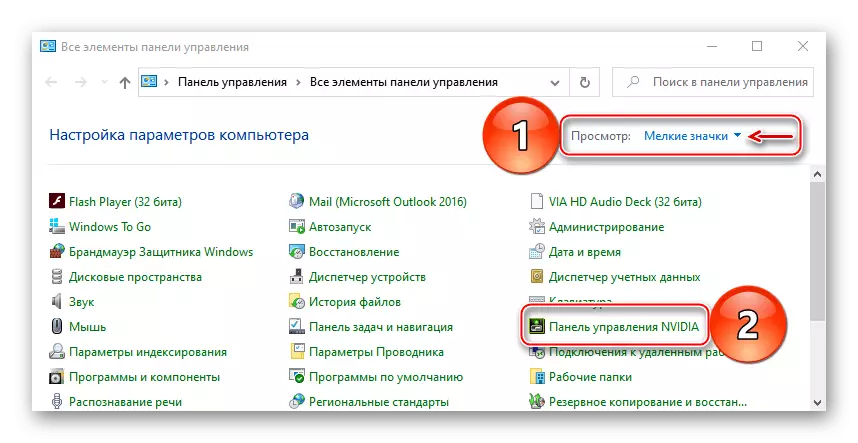
Ka tun: Ṣiṣe Igbimọ Iṣakoso Nvidia
- Ninu taabu ifihan "", yan "Ṣiṣatunṣe awọn aye-iṣẹ tabili". Ninu ọna "Yan Ọgọ Fi File Kor, Mark" Lo eto Nvidia ", pọ si imọlẹ ki o tẹ" Waye ".
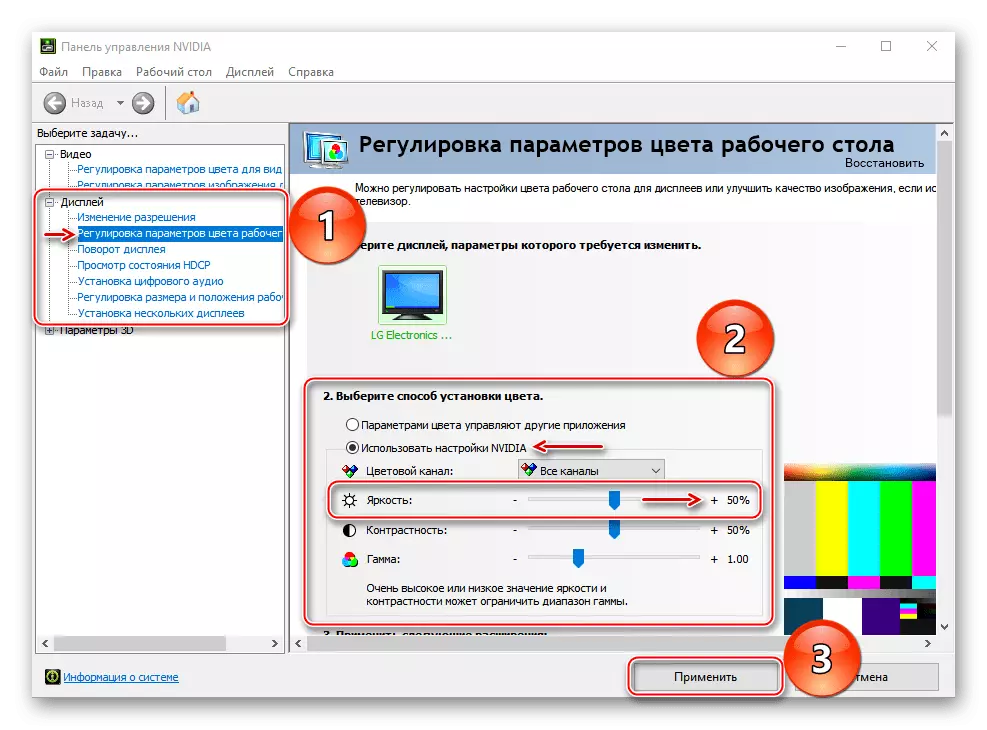
AMD pupọ lo nigbagbogbo nlo awọn ilana rẹ ati awọn adaṣe aworan aworan, ṣugbọn julọ kọǹpàtà alágbègbè ni kikun pẹlu awọn kaadi fidio ati NVIdia. Ninu Intel a ṣe awopọ yii jẹ igbimọ aworan ti a ṣe sinu, ati Gemorce jẹ ọlọgbọn. Ni akọkọ ti o gba kaadi ti a ṣepọ, nitorinaa Nvidia Eshi nigbagbogbo ni opin - laisi awọn eto ifihan. Ṣugbọn ti o ba jẹ, fun apẹẹrẹ, awọn aworan Intol HD ko ṣiṣẹ, o le gbiyanju lati yi awọn kaadi fidio pada, botilẹjẹpe kii ṣe iranlọwọ nigbagbogbo.
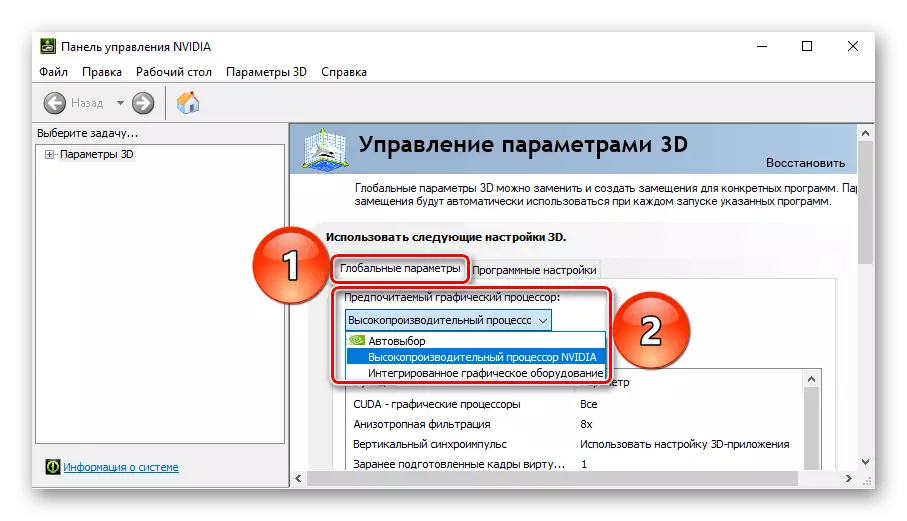
Ka siwaju:
Yọkuro awọn kaadi fidio ni laptop kan
Bi o ṣe le mu ṣiṣẹ tabi mu kaadi fidio ti a ṣe sinu
A nṣe ọpọlọpọ awọn ọna lati mu imọlẹ ti iboju laptop, ki o ni lati ṣaṣeyọri abajade. Lẹhin gbogbo ẹ, o ṣẹlẹ pupọ ki ọkan diẹ tabi paapaa ọpọlọpọ awọn ọna ko ṣiṣẹ.
